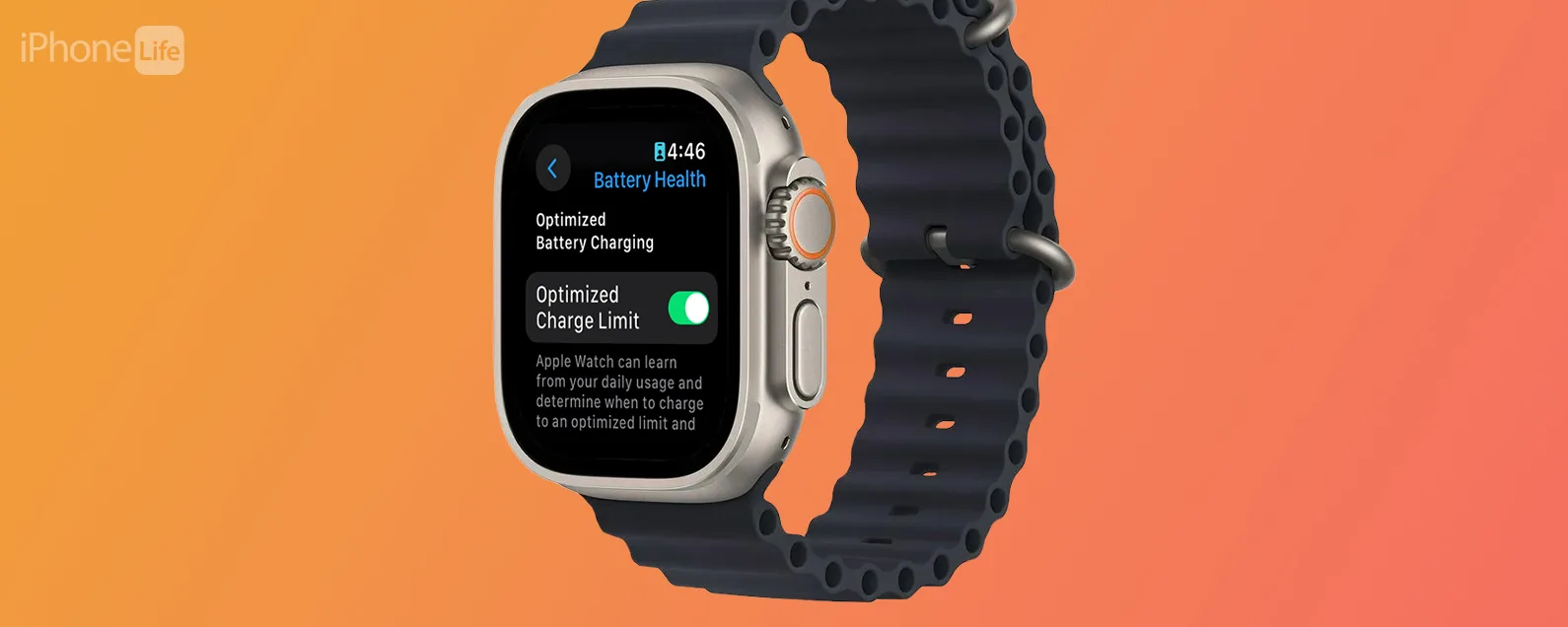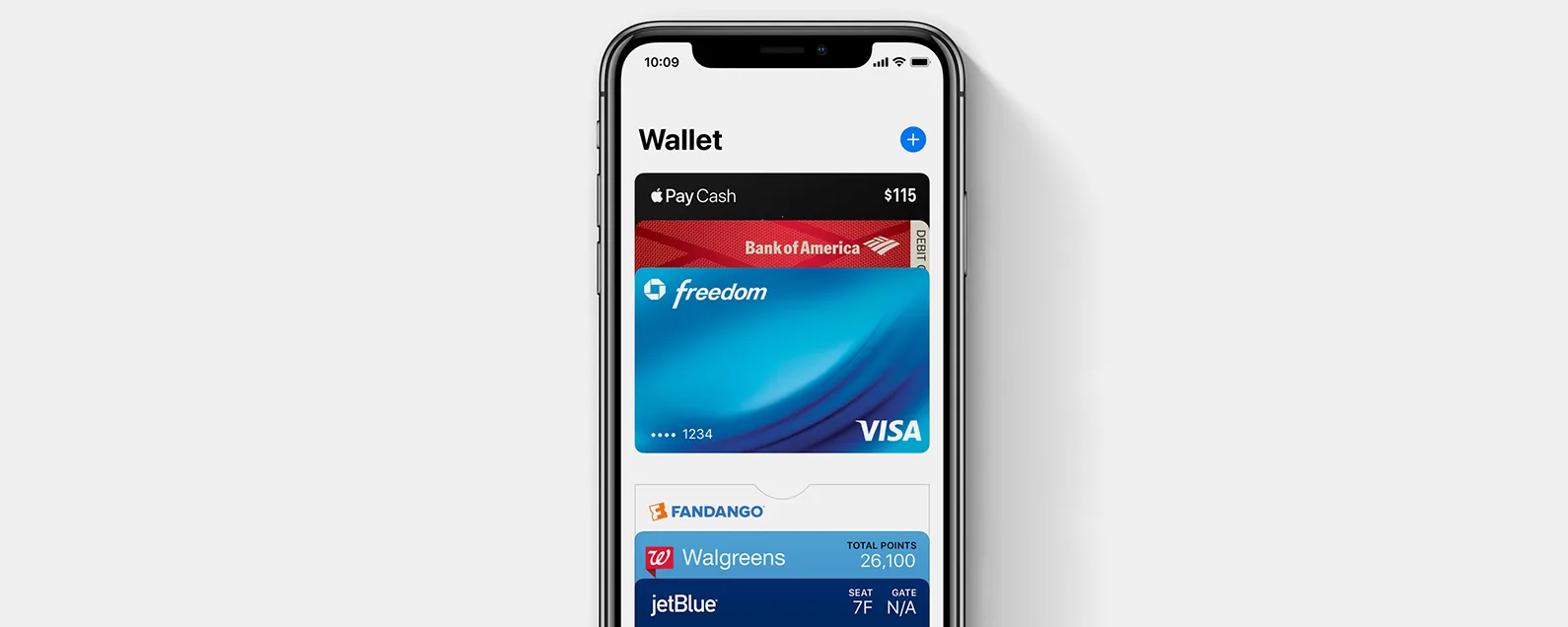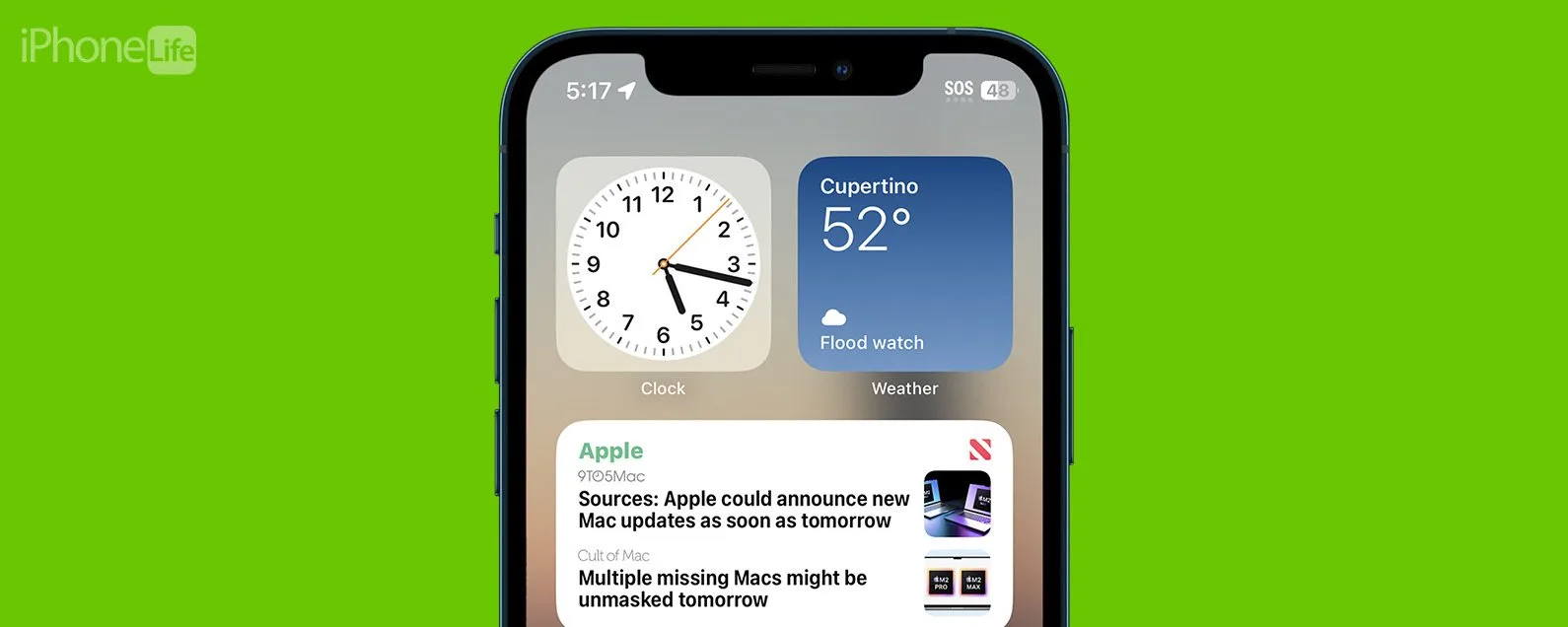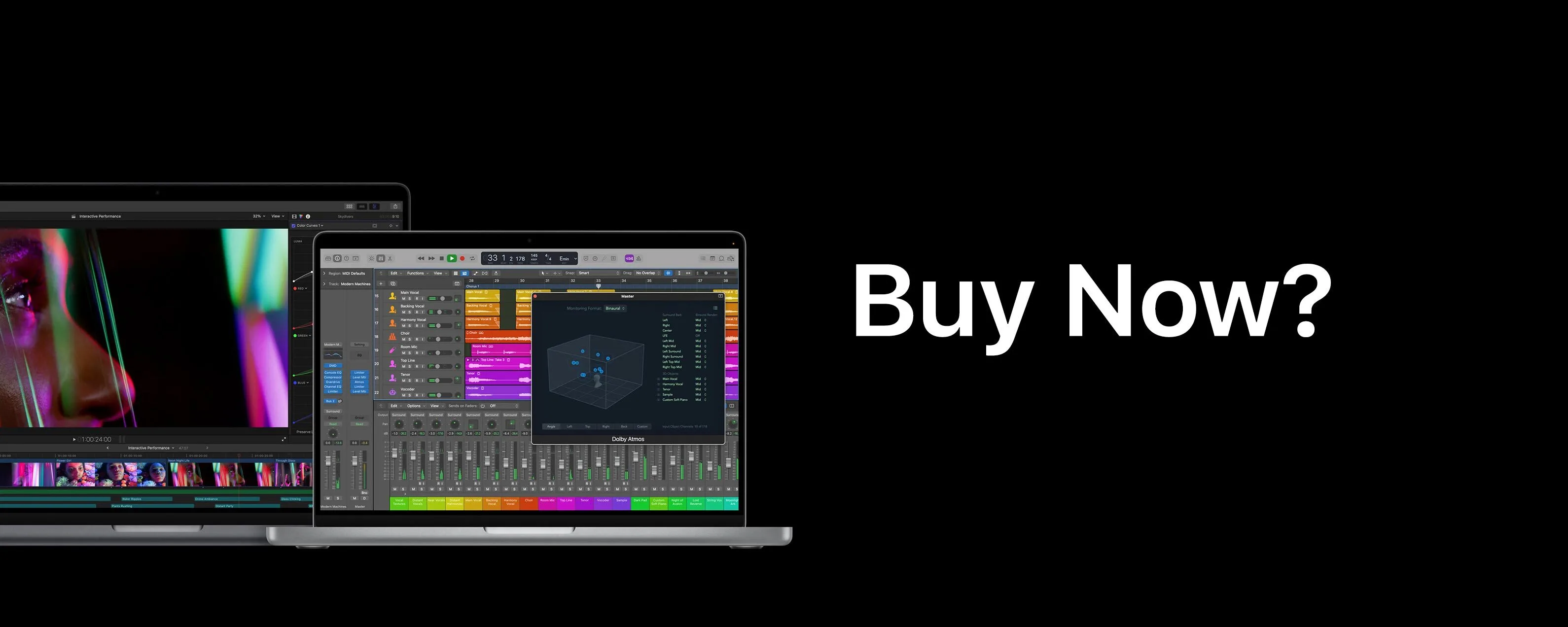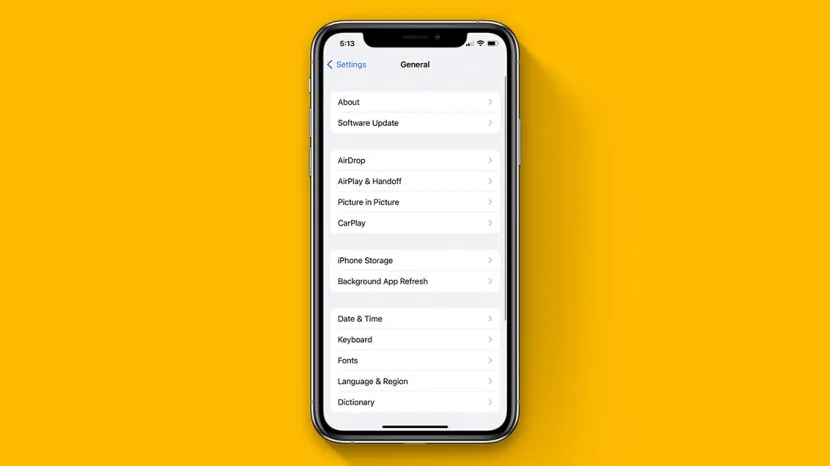
如果您正在尋找一種方法來查看您自己的裝置或您正在考慮購買的二手 iPhone 的 iPhone 維修歷史記錄,那麼您來對地方了! \我們將介紹如何執行此操作,並逐步介紹一些重要信息,了解您可以在不同型號和情況的服務歷史記錄中查看哪些內容。
跳轉至:
iPhone 上的零件和服務歷史記錄是什麼?
iOS 15 提供了查看 iPhone 上的服務歷史記錄的功能,讓您可以查看更換了哪些部件、更換時間、更換部件是否正常工作以及更換部件是否是正品 Apple 產品。這很有用,原因有幾個,首先是,如果您正在排除問題,則可以在技術人員請求時快速檢查服務資訊。如果您購買二手 iPhone,還應該檢查零件和服務歷史記錄,以確定 iPhone 是否已更換零件以及它們是否正常運作。您甚至可能正在更換 iPhone 零件,在這種情況下,您可以查看服務記錄以確認維修是否是使用正品 Apple 零件進行的。
這是一個重要的注意事項,因為由 Apple、授權服務提供者或認證技術人員以外的其他人安裝的更換件可能不遵循正確的維修程序或使用 Apple 零件。這可能會導致更換零件和/或您的裝置無法正常運作(我們絕對希望避免這種情況!)。最後,我們強烈建議您隨時讓 Apple 和 Apple 授權服務供應商為您的 iPhone 提供維修服務。

發現 iPhone 的隱藏功能
獲取每日提示(帶有螢幕截圖和清晰的說明),以便您每天只需一分鐘即可掌握您的 iPhone。
我可以在 Apple iPhone 服務記錄中看到哪些資訊?
只要 iPhone 已更新到 iOS 15 或更高版本,如果更換了零件,您就可以看到「零件和歷史記錄」部分。然而,不同的 iPhone 型號追蹤不同的更換零件,較新的 iPhone 型號比舊型號能夠追蹤更多的更換零件。以下是您可以在每個型號的服務歷史記錄中看到的替換件清單:
- 對於 iPhone XR、XS、XS Max 和 iPhone SE(第 2 代),您可以檢查電池是否已更換。
- 對於 iPhone 11 機型,您可以查看電池或顯示器是否已更換。
- 對於 iPhone 12 和 iPhone 13 型號,您可以查看電池、顯示器或相機是否已更換。
關於您可以在 iPhone 服務記錄中查看和不能查看的內容,需要記住以下幾點:
- 如果 iPhone 從未更換過零件,您將不會在「設定」中看到「零件和服務記錄」部分。因此,如果您沒有看到此部分,這是一件好事,希望您永遠不需要更換 iPhone 零件!
- iPhone 零件和服務記錄與您的 iPhone 序號相關聯。如果您的 iPhone 已透過產生新序號的方式進行維修(例如更換邏輯板),您將只能看到與新序號關聯的服務記錄。這種情況很少見,但偶爾也會發生。
- 如果某個零件已維修多次,則只會顯示最近更換的零件。因此,如果您的電池已更換兩次,您將只能查看上次更換電池的日期和資訊。
有關 iPhone 功能和設備管理的更多信息,請考慮註冊我們的免費服務每日提示通訊。下面,我們將介紹如何在「設定」應用程式中查看您的零件和服務記錄。
如何查看 iPhone 服務記錄
如果您還沒有安裝,我建議您快速檢查您的軟體版本,以確保已安裝 iOS 15.2 或更高版本。如果已執行維修,這將確保您能夠存取更詳細的維修歷史記錄。現在,以下是執行服務歷史記錄檢查的方法:
- 打開設定應用程式。

- 輕敲一般的。

- 輕敲關於。

- 如果手機已更換零件,您會看到一個名為零件和服務歷史在列出型號和序號的第一個主要部分下方。 (這款 iPhone 從未安裝過更換零件,因此未顯示該部分。)

- 如果服務是使用正品 Apple 零件和流程完成的,您會看到正品蘋果零件列在替換件旁邊。
- 如果你看到非正品零件列在替換部件旁邊,這意味著該服務是使用非 Apple 部件、無法正常工作的部件或先前安裝在另一台 Apple 裝置中的部件完成的。
- 只要 iPhone 自執行服務以來已連接到互聯網,您就可以點擊列出的更換部件來查看更多信息,包括服務日期。
現在您知道如何查看 iPhone 維修記錄了!如果您的裝置遇到問題,您也可以了解如何讓您的 iPhone 做好維修準備。